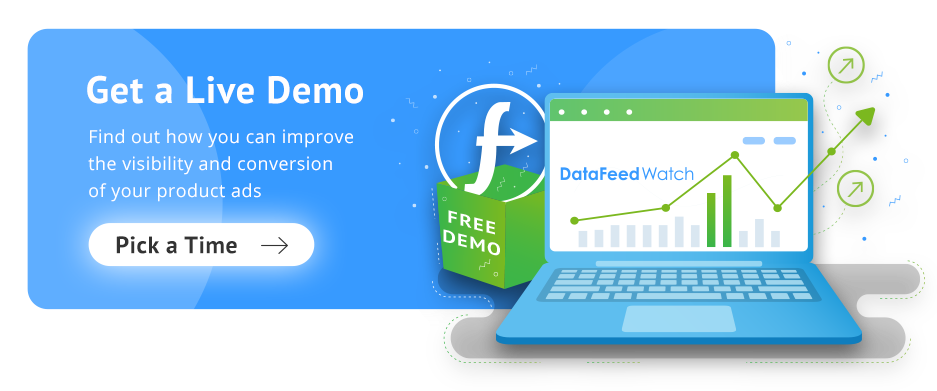So beherrschen Sie alle 10 Komponenten einer Google Shopping-Anzeige
Veröffentlicht: 2022-09-01Im Gegensatz zu Google-Suchanzeigen, die nur Text anzeigen, erscheinen Shopping-Anzeigen in einem visuelleren Format. Bei Google Shopping müssen Sie weder ein Keyword noch eine Anzeige erstellen – das geschieht automatisch.
Um eine Shopping-Kampagne zu starten, müssen Sie eine Kampagne in Google Ads erstellen und Ihren Produktdaten-Feed im Merchant Center einreichen. Das System überprüft dann die Titel, Preise, Beschreibungen und andere nützliche Informationen, die Sie in den Feed aufgenommen haben. Google entscheidet anhand der Produktdaten in Ihrem Feed, wann Ihre Shopping-Anzeigen erstellt und angezeigt werden (wenn sie mit Suchanfragen übereinstimmen). Sie sind absichtsgesteuert, nicht schlüsselwortgesteuert, und das ist ein großer Vorteil von Google Shopping-Anzeigen!
Was eine Google Shopping-Anzeige beinhaltet
Google erstellt Shopping-Anzeigen basierend auf den Informationen, die Sie in Ihrem Produkt-Feed bereitstellen. Sie müssen keine Anzeigen selbst erstellen – Sie müssen nur sicherstellen, dass Ihre Produktdaten optimiert sind.
Eine Shopping-Anzeige beinhaltet immer:
- Produktname
- Produktbild
- Preis
- Name des Verkäufers oder Geschäfts
Häufig (wenn Sie am Programm teilnehmen):
- Google-Bewertungen
Kann auch beinhalten:
- Material
- Größe
- Andere Attribute wie Type oder Style etc.
- Anmerkungen und Etiketten (Angebotspreis, Versandinformationen, Rückgaberecht usw.)
Darüber hinaus kann es auch zusätzliche Attribute enthalten, wenn Sie diese zu Ihrem Feed hinzugefügt haben - und dies kann einen großen Vorteil gegenüber Ihren Konkurrenten verschaffen. Es lohnt sich auch, Ihre Ressourcen in Produktrezensionen/-bewertungen, Google-Werbeaktionen und Anzeigen mit lokalem Inventar zu investieren (wenn Sie auch ein lokales Geschäft betreiben). In diesem Artikel konzentrieren wir uns auf die wichtigsten Elemente jeder Shopping-Anzeige.
Hier ist ein Beispiel für eine einfache Shopping-Anzeige mit einem Fernseher:
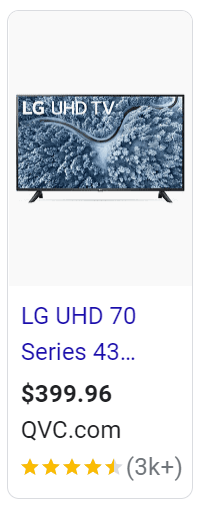
Google Shopping-Titel
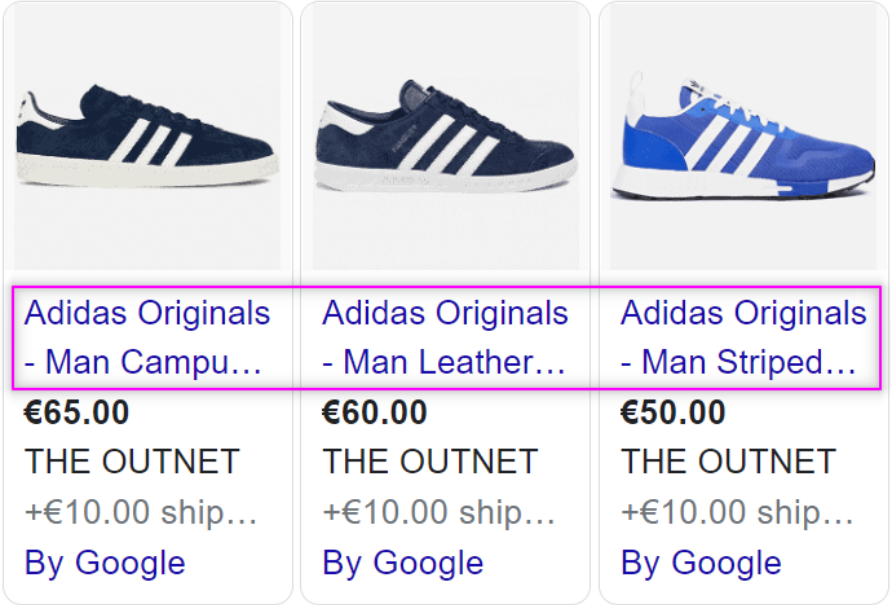
Der Produkttitel ist eine der wichtigsten Eigenschaften überhaupt. Google zeigt es immer in Ihrer Shopping-Anzeige an und muss daher vollständig optimiert sein. Es hat auch einen großen Einfluss darauf, ob Google entscheidet, Ihre Anzeige für die richtige Suchanfrage zu schalten oder nicht.
Der Titel sollte das von Ihnen verkaufte Produkt genau beschreiben und mit den Produktinformationen auf Ihrer Zielseite übereinstimmen. Es muss nicht unbedingt sowohl in Ihrem Feed als auch auf Ihrer Zielseite genau gleich sein, aber es sollte eindeutig denselben Artikel beschreiben.
Google erlaubt zwischen 1 und 150 Zeichen im Produkttitel. In Shopping-Anzeigen werden jedoch nur bis zu 70 Zeichen angezeigt. Wir empfehlen Ihnen, den gesamten verfügbaren Platz zu nutzen, aber die wichtigsten (käuferorientierten) Informationen zuerst zu platzieren. Sie sollten niemals Werbetext oder Großbuchstaben in Ihrem Titel verwenden, da dies als Spam angesehen werden kann.
Es gibt keine goldene Regel, wie ein Produkttitel aufgebaut sein sollte. Sie sollten die wichtigsten Informationen an die erste Stelle setzen. Je nach Branche gibt es jedoch einige empfohlene Titelstrukturen. Zum Beispiel ist eine Marke ein gutes Attribut, das in erster Linie in einen Produkttitel aufgenommen werden sollte, aber nur, wenn diese Marke weithin bekannt ist.
Wie richten Sie Produkttitel in Ihrem Feed ein?
Die beste Möglichkeit, Produktkacheln in Ihrem Produktfeed zu erstellen, besteht darin, verschiedene Attribute zu kombinieren, die Sie bereits in Ihrem Feed haben.
Mit DataFeedWatch können Sie Ihre Titel wie unten dargestellt erstellen:
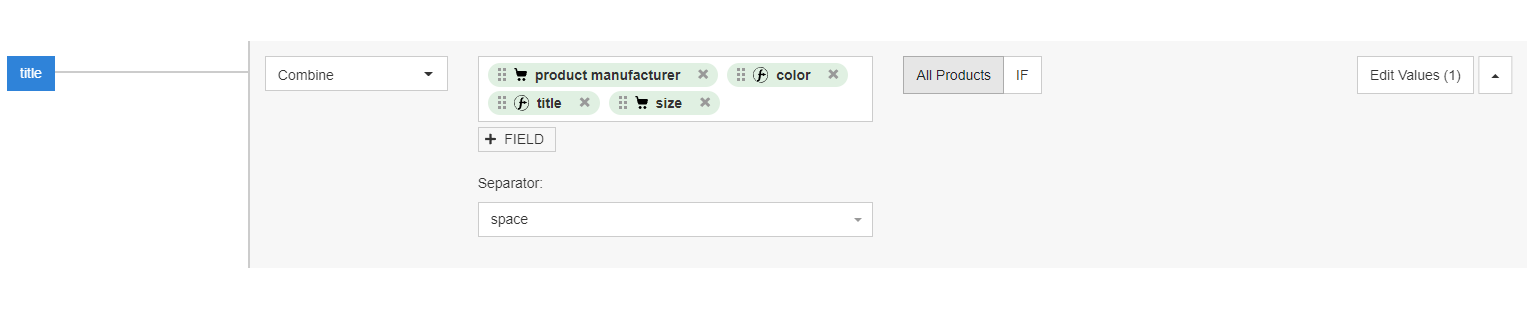
Auf diese Weise können Sie sie bei Bedarf einfach ändern oder aktualisieren. Sie können Ihre Produkttitel auch mit der Funktion "Werte bearbeiten" optimieren. Sie finden es oben rechts in Ihrem Kartenfeld.
Hier können Sie viele Optionen auswählen, wie z. B. „Duplikate entfernen“, „Einzelwert entfernen“ usw. Sie können jederzeit eine Vorschau der von Ihnen vorgenommenen Änderungen anzeigen und überprüfen, ob Ihre Titel bereits perfekt optimiert sind oder ob sie noch bearbeitet werden müssen.
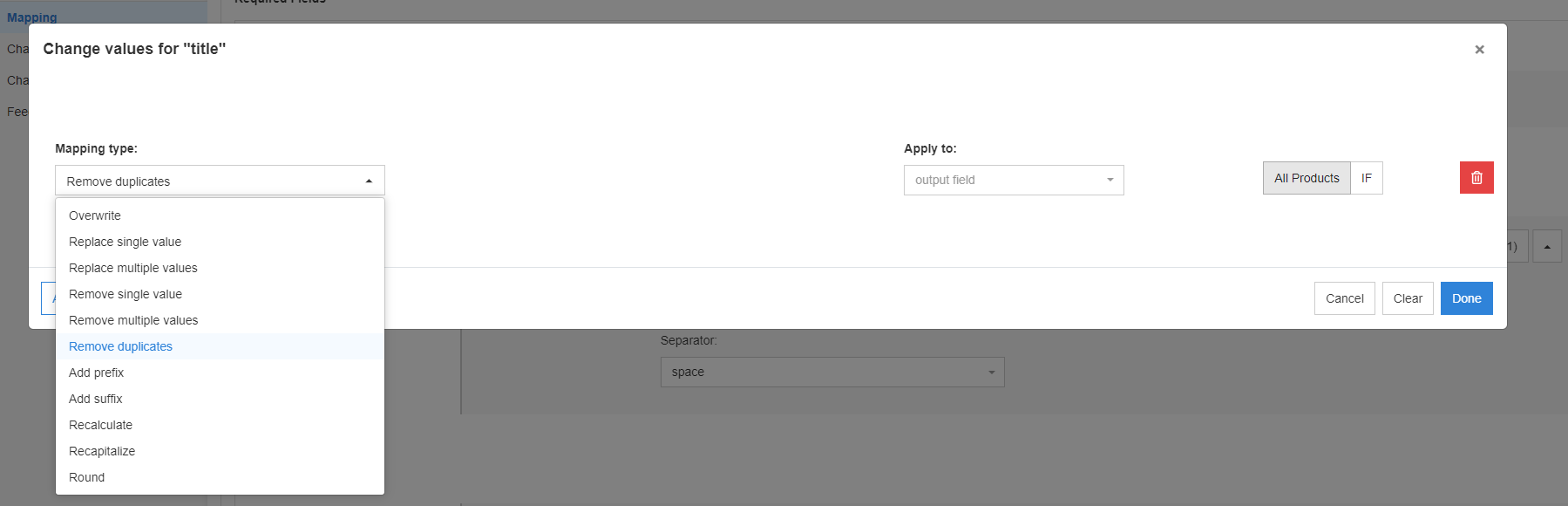
Wenn Sie nach dem Start Ihrer Kampagne der Meinung sind, dass Ihre Google Shopping-Anzeigen nicht genügend Klicks oder Ansichten erhalten, ist der beste erste Schritt, Ihre Produkttitel zu optimieren.
Sie können die A/B-Testfunktion für Produkttitel in DataFeedWatch nutzen. Sie tun dies, indem Sie gleichzeitig 2 verschiedene Versionen eines Produkttitels erstellen.
Verfolgen und analysieren Sie die Daten zu verschiedenen Titelversionen und wählen Sie schließlich die bessere aus. Mehr über A/B-Testing-Titel haben wir in unserem Artikel über Google Shopping-Titel geschrieben.
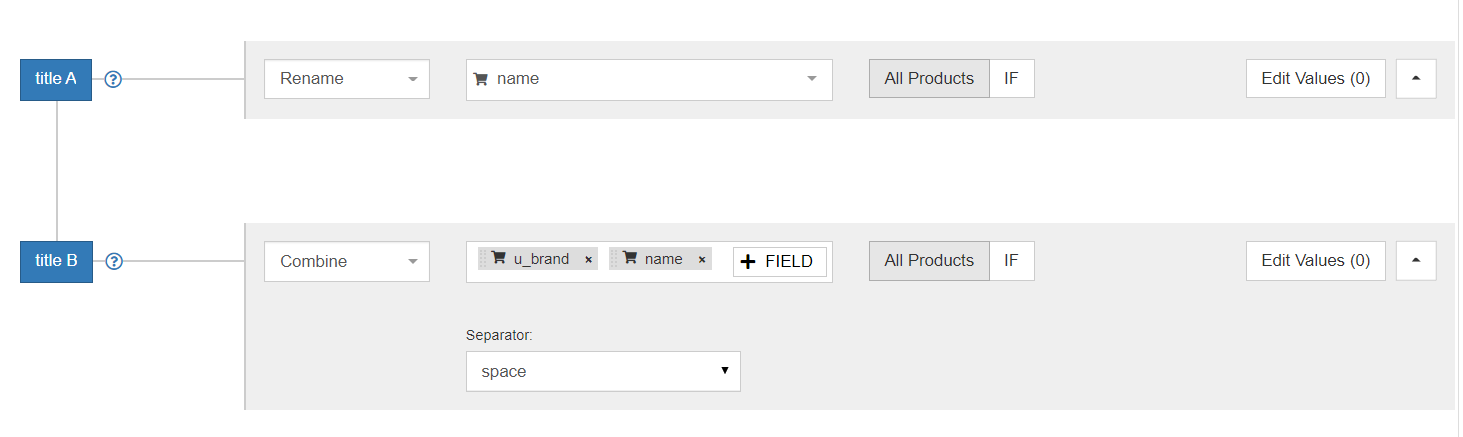
Google-Shopping-Bild
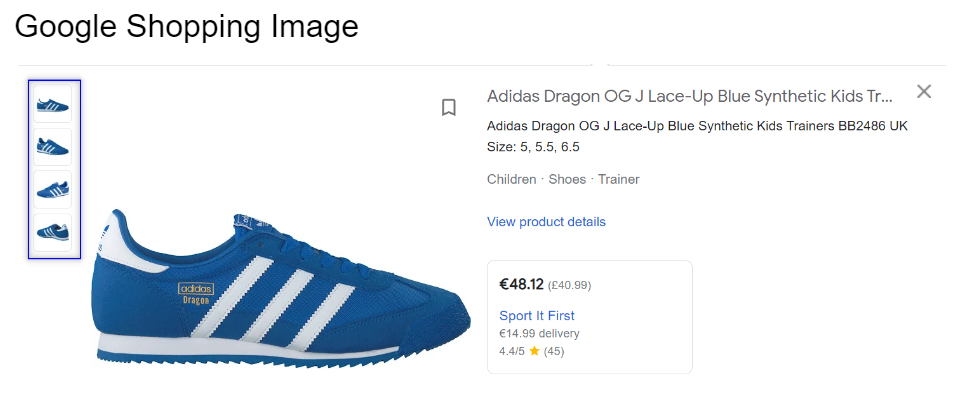
Seien wir ehrlich – die meisten von uns sind visuelle Lerner. Wir kaufen Produkte, die wir für nützlich und schön halten. Und wenn wir online einkaufen, können wir das Produkt nicht anfassen, also wollen wir zumindest sehen, wie es aussieht. Dasselbe gilt für die Bilder in Ihren Shopping-Anzeigen .
Ein Produktbild ist ein Schlüsselelement jeder Google Shopping-Anzeige. Das unterscheidet sie von normalen Suchanzeigen. Ein ideales Produktbild in einer Shopping-Anzeige sollte auffallen und den Artikel beschreiben.
Es gibt einige Anforderungen, die Ihre Bilder erfüllen müssen, damit sie von Google genehmigt werden können:
- Die Mindestauflösung der Bilder sollte 100 x 100 Pixel (250 x 250 Pixel für Bekleidungsprodukte) betragen.
- Keines Ihrer Bilder darf größer als 64 Megapixel sein.
- Die zulässigen Bildformate sind GIF, JPEG, PNG, BNP und TIFF.
- Die URL muss mit http beginnen. oder https.
- Und noch einiges mehr …
Werbe-Overlays, Wasserzeichen oder Rahmen sind auf Ihren Google-Bildern nicht zulässig. Das Produkt mit solchen Bildern wird von Google abgelehnt.
Erwähnenswert ist, dass Sie im Google Merchant Center die Schaltfläche Automatische Bildverbesserungen finden. Wenn Sie es aktivieren, versucht Google, die Qualität Ihrer Bilder zu verbessern und sogar die inakzeptablen Werbe-Overlays zu entfernen, damit der abgelehnte Artikel erneut genehmigt werden kann.
Sie können Ihrem Feed auch 10 zusätzliche Bildlinks hinzufügen, indem Sie das Attribut addition_image_link verwenden. Indem Sie zusätzliche Bilder Ihres Produkts hinzufügen, können Sie es aus vielen verschiedenen Blickwinkeln zeigen und sowohl schlichte als auch Lifestyle-Bilder verwenden . Wir empfehlen Ihnen, so viele Produktbilder wie möglich zu verwenden. Käufer kaufen nicht gerne die Katze im Sack.
Benutzer können jetzt mehrere Bilder desselben Produkts sehen, indem sie mit der Maus über eine Produktanzeige fahren (und nicht einmal darauf klicken). Es ist so einfach, und es kostet Sie nichts!
Wie richten Sie das Hauptproduktbild in Ihrem Feed ein?
Sie können alle Bilder im Tool DataFeedWatch einrichten. So machen Sie es mit dem Hauptbild über das Attribut image_link .

Wenn Sie weitere Bilder desselben Produkts hinzufügen möchten, verwenden Sie das Attribut [additional_image_link] . Dies ist ein optionales Attribut, daher müssen Sie es zuerst zu Ihrer Zuordnung hinzufügen.
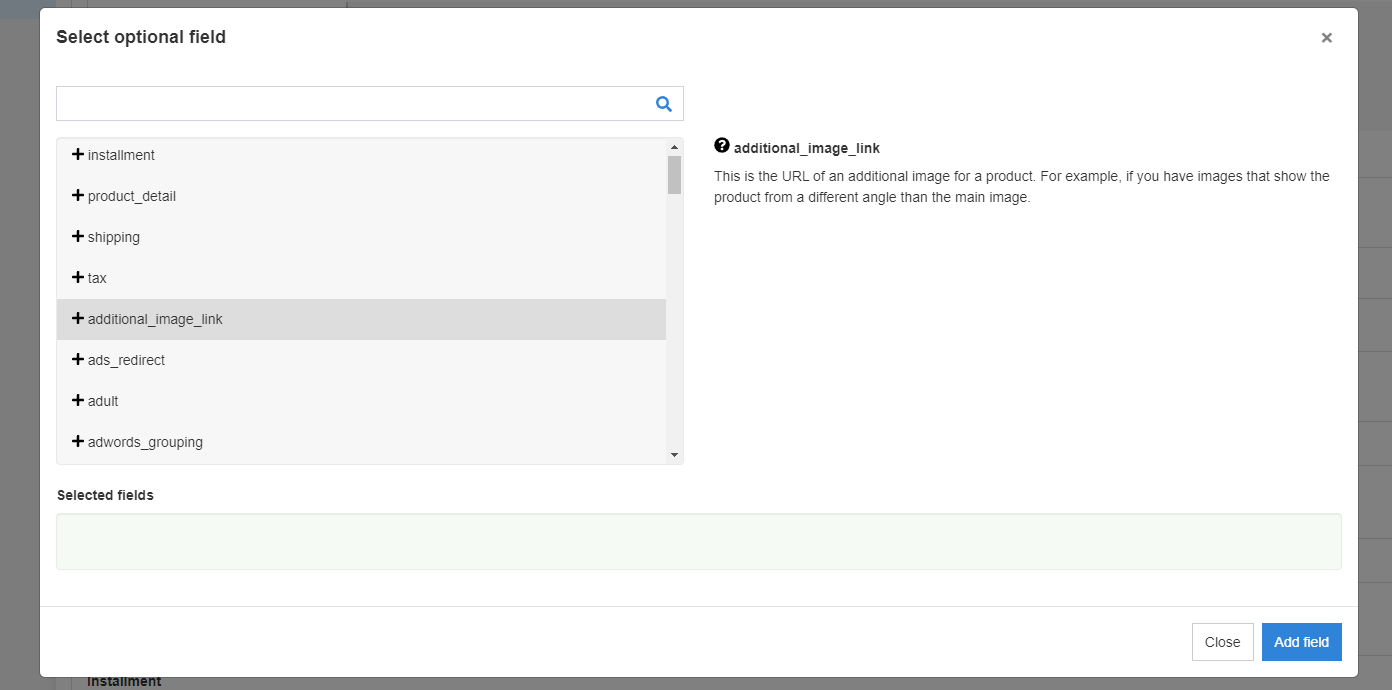
Und ordnen Sie es dann genauso zu, wie Sie es mit dem Attribut [image_link] getan haben.
Google Shopping-Preis und Verkaufspreis
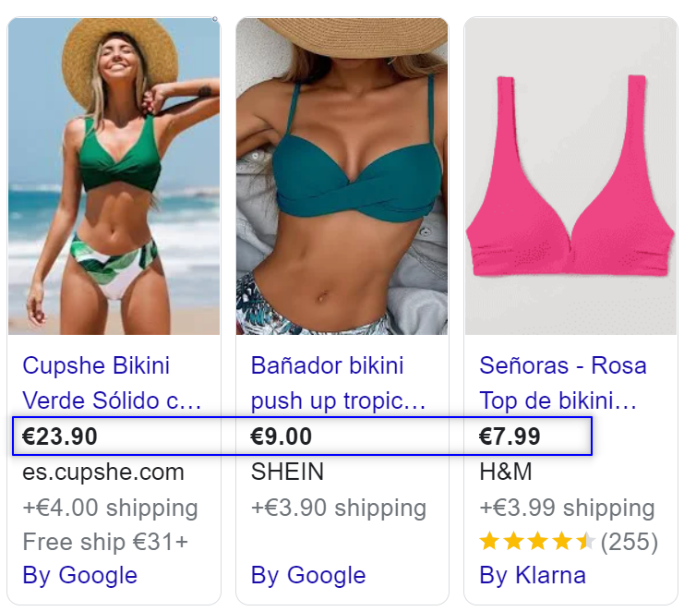
Ein weiteres Attribut, das Sie immer in einer Shopping-Anzeige sehen können, ist der Preis.
Niemand kann leugnen, dass der Preis einer der wichtigsten Faktoren für Benutzer ist. Es kann die Entscheidung der Käufer beeinflussen, ob sie auf Ihre Google-Shopping-Anzeige klicken oder nicht.
Ihre Preise müssen korrekt übermittelt werden , andernfalls werden Ihre Produkte abgelehnt. Bestimmte Voraussetzungen müssen erfüllt sein:
- Fügen Sie je nach Verkaufsland immer die richtige Währung hinzu.
- Der Betrag und die Währung der in Ihrem Feed übermittelten Preise müssen mit diesen Attributen auf Ihrer Zielseite übereinstimmen
- Reichen Sie Ihre Preise mit Punkten ein, nicht mit Kommas.
Die vollständige Liste der Anforderungen für Google-Preise finden Sie hier .
Sie sollten immer darauf achten, dass Ihr Preis für bestimmte Produkte konkurrenzfähig ist. Dadurch erhalten Sie nicht unbedingt den ersten Platz bei Google Shopping. Die Algorithmen beziehen auch die Verkäuferhistorie, Anzeigenrelevanz usw. ein. Aber ein guter Preis im Vergleich zu Ihren Mitbewerbern kann definitiv dazu beitragen, Ihr Produkt zu verkaufen.
Ein weiterer wichtiger Punkt ist die regelmäßige Aktualisierung Ihrer Produktpreise. Es ist wichtig, dass Käufer in Ihren Shopping-Anzeigen immer die richtigen Preise sehen können. Mit DataFeedWatch können Sie Ihre Produkt-Feed-Daten (einschließlich Preise) mehrmals täglich automatisch aktualisieren. Sie können dies tun, wenn Sie sich dafür entscheiden, Ihren Feed über eine FTP-Verbindung in das Merchant Center hochzuladen .
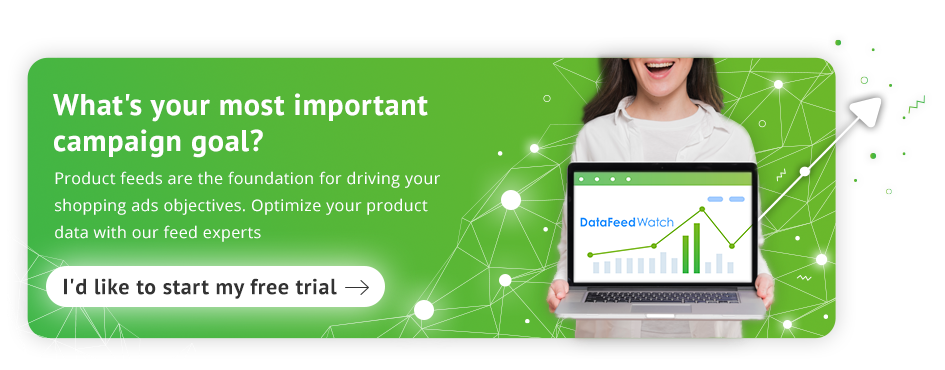
Verkaufspreis
Wenn Sie Produkte in Ihrem Eintrag haben, die derzeit im Angebot sind, können Sie diese in Ihren Shopping-Anzeigen präsentieren. Sie verwenden Verkaufspreisanmerkungen dazu.
Diese Anmerkungen (oder Labels) werden in der Anzeige dadurch gekennzeichnet, dass der reguläre Preis durchgestrichen und der neue Preis daneben dargestellt wird. Sie können sehen, wie es auf dem Bild unten aussieht:
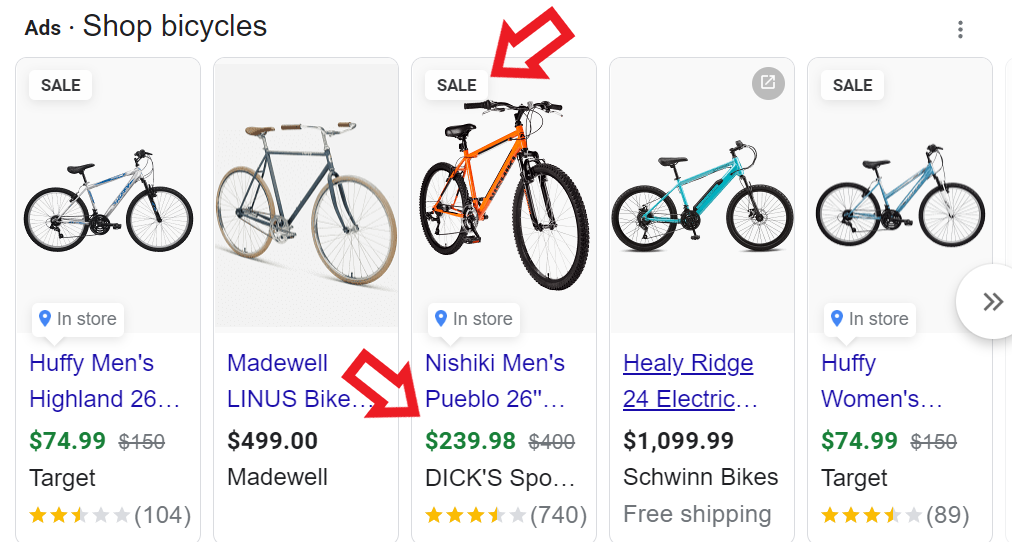
Um Anmerkungen zu Verkaufspreisen zu aktivieren, müssen Sie einige Attribute in Ihrem Feed einrichten.
Natürlich müssen Sie den ursprünglichen Preis für alle Ihre Produkte mit dem erforderlichen Attribut [Preis] angeben . Wenn Sie sich entscheiden, den Preis einiger Artikel zu senken (etwas Rabatt darauf zu gewähren), können Sie den Sonderangebotspreis mit dem optionalen Attribut [sale_price] übermitteln .
Es gibt einige Voraussetzungen, die Sie erfüllen müssen, damit Ihr Angebotspreis akzeptiert wird und die Sie auf dieser Google-Hilfeseite nachlesen können .
Wie richten Sie den Preis und den Verkaufspreis in Ihrem Feed ein?
Wenn Sie die Spalte „Preis“ (Attribut) in Ihren Feed aufgenommen haben, können Sie diese ganz einfach mit DataFeedWatch einrichten. Sie können den Preis aus Ihrem Geschäft zuweisen und die Währung einfach angeben.

Was ist mit dem Verkaufspreis ? Sie richten es genauso ein wie einen regulären Preis.  Sie können auch das Attribut [sale_price_ Effective_date] in Ihrem Feed verwenden, um Google über Beginn und Ende des Angebots zu informieren.
Sie können auch das Attribut [sale_price_ Effective_date] in Ihrem Feed verwenden, um Google über Beginn und Ende des Angebots zu informieren.
Verkäufername/Geschäftsname
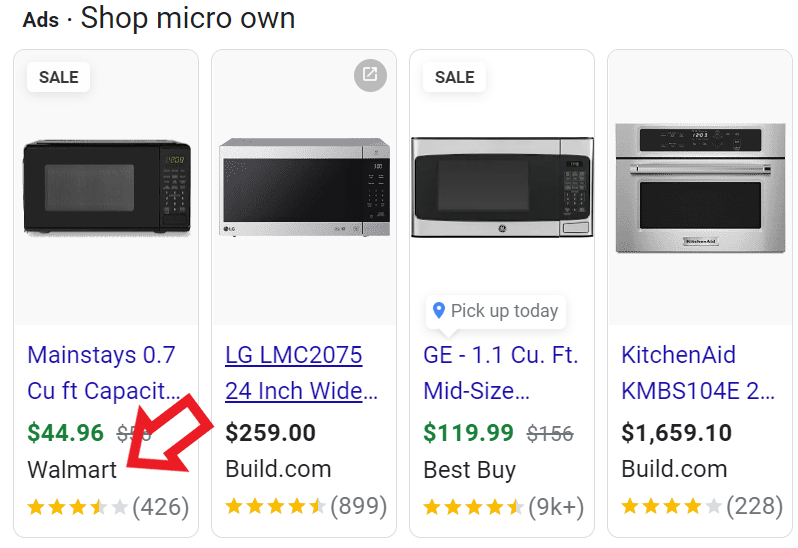 Auch der Verkäufername ist fester Bestandteil jeder Shopping-Anzeige. Käufer möchten wissen, wo sie ein Produkt kaufen.
Auch der Verkäufername ist fester Bestandteil jeder Shopping-Anzeige. Käufer möchten wissen, wo sie ein Produkt kaufen.
Sie definieren Ihren Verkäufer- oder Shop-Namen, wenn Sie Ihr Konto im Merchant Center erstellen, und Sie können es nicht viel optimieren. Er kann jedoch jederzeit im Google Merchant Center unter Tools & Einstellungen > Unternehmensinformationen > Anzeigename des Unternehmens geändert werden.
Bitte beachten Sie, dass auch Ihr Verkäufername einige Voraussetzungen erfüllen muss. Sie können keinen zusätzlichen Text, Suffixe oder Werbetext hinzufügen. Sie müssen Großschreibung, Satzzeichen und Symbole vermeiden. Der Name Ihres Verkäufers muss kurz und professionell sein.
Lesen Sie hier mehr über Geschäftsnamen .
Google Shopping-Bewertungen
Google Shopping-Bewertungen werden standardmäßig nicht in einer Shopping-Anzeige angezeigt. Sie müssen etwas unternehmen, damit sie angezeigt werden – holen Sie eine Genehmigung von Google ein.
Die Sterne, die oft am unteren Rand einer Shopping-Anzeige erscheinen, sind Google-Bewertungen. Benutzer können ein Produkt mit 1 bis 5 bewerten, und diese Zahl bietet einen allgemeinen Überblick über die Leistung des Produkts für neue Käufer, die am Kauf dieses Produkts interessiert sind. Die Benutzererfahrung, ein hoch bewertetes Produkt zu sehen, ist sehr wichtig. Es ist erwiesen, dass gute Produktbewertungen Ihre CTR erheblich steigern.
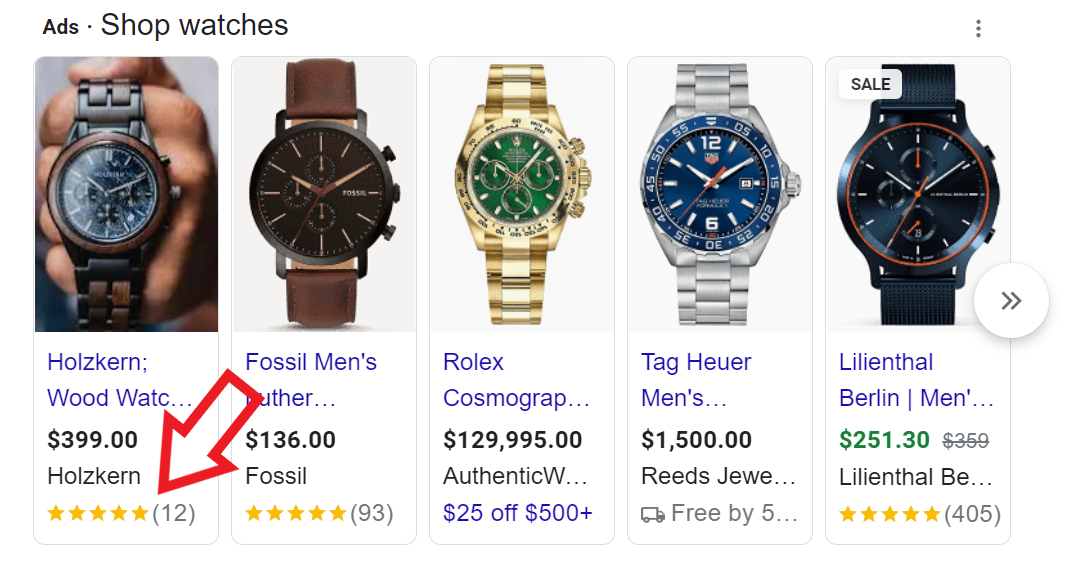
Produktbewertungen sind besonders wertvoll, wenn Sie ein ähnliches Produkt verkaufen, das von vielen anderen Online-Händlern verkauft wird. Wenn die Bewertungen Ihres Produkts schlechter sind als die Ihrer Mitbewerber oder wenn Sie gar keine Bewertungen haben, befinden Sie sich in einer Verliererposition.
Etwas anders sieht es aus, wenn Sie genau das gleiche Produkt wie viele andere Verkäufer verkaufen. In diesem Fall zeigt Ihre Anzeige eine Bewertung für dieses bestimmte Produkt, die von allen Verkäufern gemittelt wird. Dank weltweit verwendeter eindeutiger Produktidentifikatoren können Bewertungen gesammelt und dann durch Algorithmen von Einzelhändlern, Marktplätzen und Bewertungsaggregatoren von Drittanbietern kombiniert werden.
Was können Sie tun, um Google-Produktbewertungen in Ihren Shopping-Anzeigen zu erhalten?
Stellen Sie zunächst sicher, dass Sie alle Anforderungen von Google für die Anzeige von Bewertungen erfüllen können. Natürlich müssen Sie eine laufende Google Shopping-Kampagne haben, aber Sie müssen auch mindestens 50 Bewertungen für alle Ihre Produkte gesammelt haben. Jeder einzelne Artikel muss mindestens 3 Bewertungen haben. Es gibt noch mehr Anforderungen und Sie können mehr darüber in unserem Artikel über Google Shopping Bewertungen und Rezensionen lesen.
Der nächste Schritt besteht darin, ein Interessentenformular für Produktbewertungen einzureichen. Hierbei handelt es sich um die formelle Anfrage an Google, in der um die Genehmigung gebeten wird, Produktbewertungen in Ihren Shopping-Anzeigen anzuzeigen.
Sie müssen die Methode zum Sammeln von Bewertungen für Ihre Produkte auswählen. Sie können dies über das Google Kundenrezensionen-Programm, den Bewertungsaggregatordienst eines Drittanbieters tun oder die Bewertungen manuell hinzufügen , indem Sie einen Bewertungsfeed erstellen.

Einen solchen Feed können Sie mit DataFeedWatch erstellen und direkt im Tool abbilden:
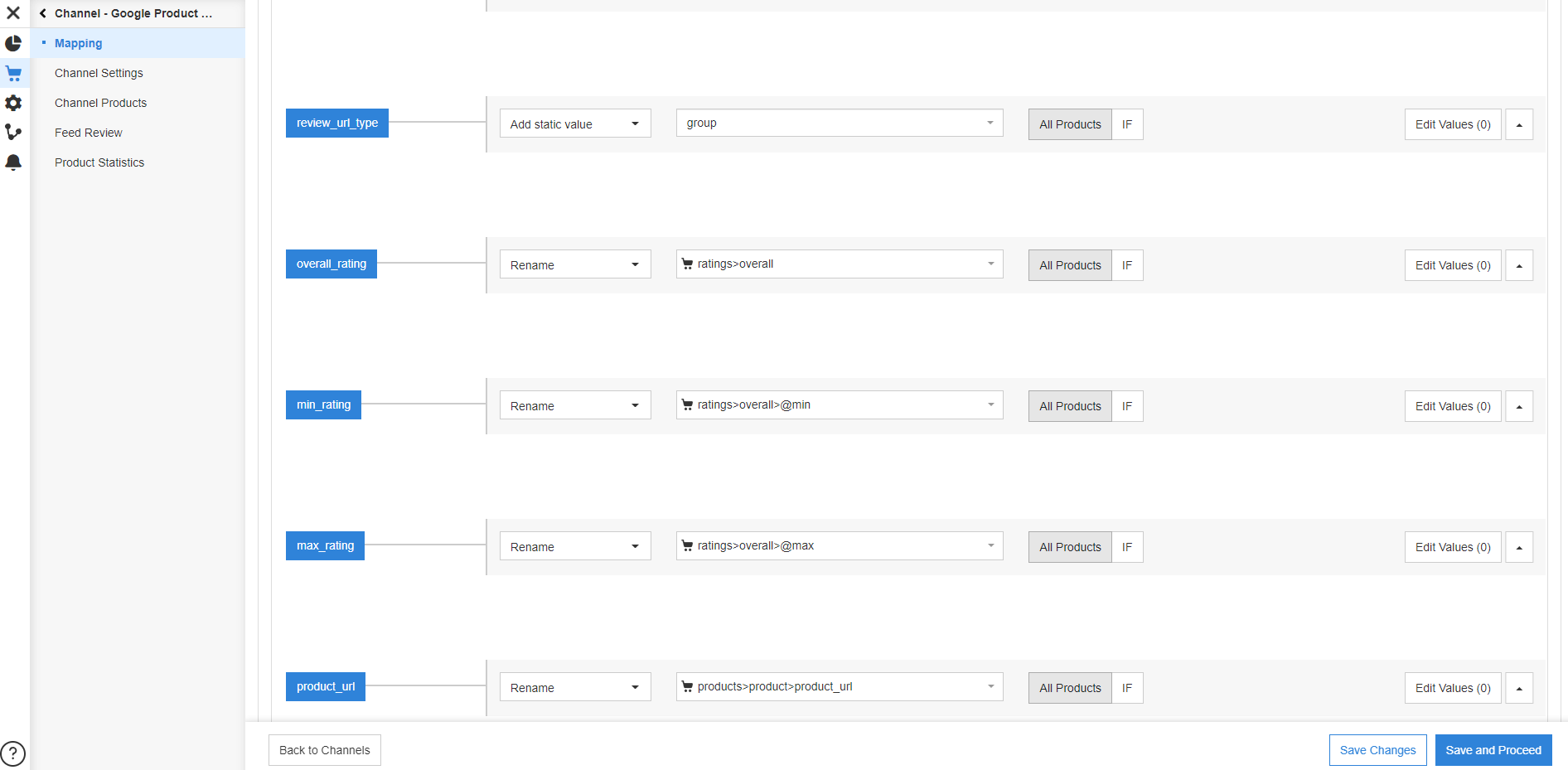
Dann können Sie diesen Feed zusammen mit all Ihren anderen Feeds speichern.
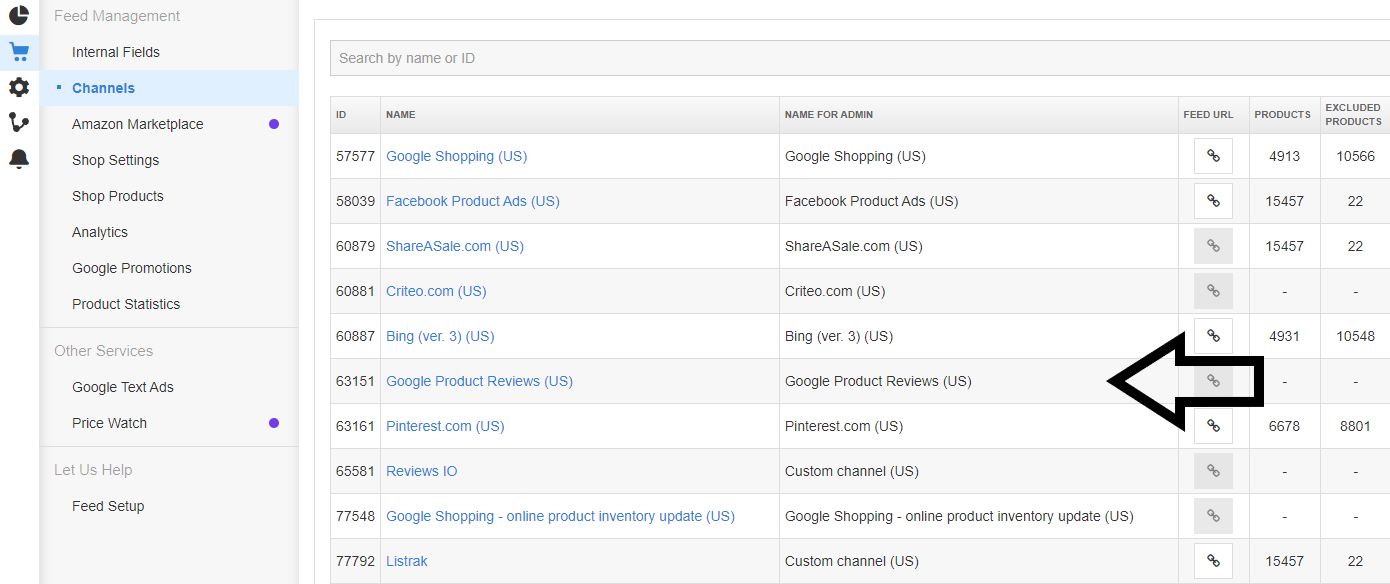
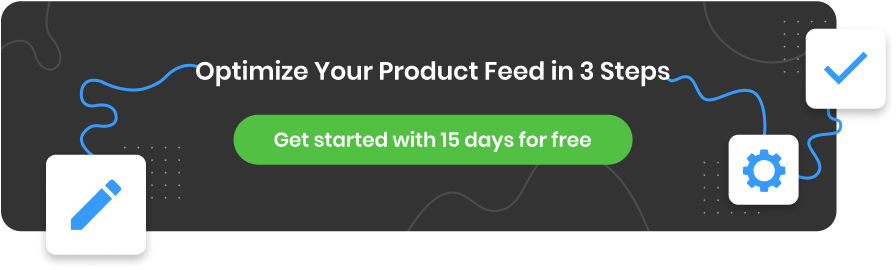
Andere Feed-Attribute in Ihren Shopping-Anzeigen
Die im vorherigen Kapitel beschriebenen 5 Elemente erscheinen in Ihren Google Shopping-Anzeigen, wenn Sie sie entweder im Merchant Center oder in Ihrem Produkt-Feed richtig konfiguriert haben. So sehen die meisten Anzeigen in Google Shopping aus – sie enthalten diese 5 Informationen. Manchmal werden jedoch einige zusätzliche Attribute auch in Ihrer Shopping-Anzeige auf Mobilgeräten angezeigt !
Das Füllen Ihrer Daten-Feeds mit hochwertigen Produktdaten ist eine der besten Möglichkeiten, die Leistung Ihrer Anzeigen zu verbessern. Dies ist besonders wichtig, da Google ständig neue Möglichkeiten findet, diese Daten anzuzeigen!
Wir empfehlen Ihnen, auch andere Attribute in Ihrem Feed hinzuzufügen und ordnungsgemäß zu konfigurieren. Zusätzliche Elemente können die Präsenz Ihrer Produkte bei Google erheblich verbessern .
Wenn Attribute wie Material, Größe, Länge usw. in Ihrer Shopping-Anzeige auf Mobilgeräten prominent dargestellt werden, können sie einen großen Einfluss darauf haben, ob jemand tatsächlich darauf klickt.
Um auf dem Laufenden zu bleiben, was Google in seinen Anzeigen anzeigt, sollten Sie regelmäßig nach Produkttypen suchen, die denen ähneln, die Sie verkaufen. Wenn Sie bemerken, dass neue Attribute hervorgehoben werden, stellen Sie sicher, dass diese Details in Ihrem Feed enthalten und optimiert sind. Der Grund, warum Google sie anzeigt, ist ihre Nützlichkeit für die Nutzer, und das kann Ihrer Kampagne sehr helfen.
Material
In einigen Shopping-Anzeigen werden Materialattribute möglicherweise deutlich angezeigt. Möglicherweise stoßen Sie in der Anzeige auf Materialtypen wie „Baumwollmischung“, „Wolle“, „Leder“, „Polyester“ oder andere Werte.
Für Bekleidungsartikel ist Material ein erforderliches Attribut, daher müssen Sie es trotzdem in Ihren Feed einfügen, damit Ihre Anzeigen von Google genehmigt werden. Wir empfehlen jedoch, dass Sie das Materialattribut für jeden Artikel gegebenenfalls ausfüllen. Es kann von Vorteil sein, Ihre Kunden über die Materialien der von Ihnen verkauften Produkte zu informieren. Es wird ihnen die Kaufentscheidung erleichtern.
Im Beispiel unten sehen Sie das Material „Edelstahl“ prominent in den Anzeigen dargestellt. Diese Angabe verschafft diesen 3 Töpfen einen Vorteil gegenüber einigen anderen Töpfen, die diese Angabe nicht haben – natürlich für Anwender, die gezielt nach einem Topf aus Edelstahl suchen.
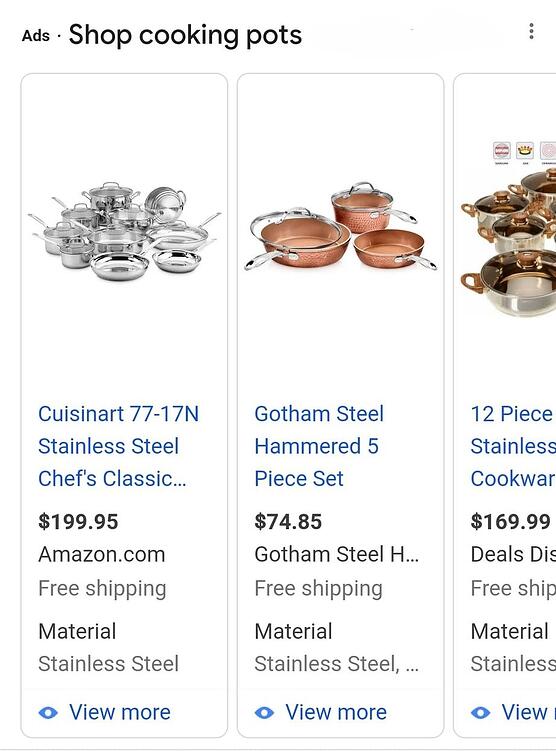
Es gibt einige Anforderungen dafür, welchen Wert Sie für das Materialattribut hinzufügen können.
Zur Beschreibung Ihres Materialtyps dürfen Sie maximal 200 Zeichen verwenden. Wichtig ist auch, dass Sie nur das Hauptmaterial Ihres Produktes angeben und keine weiteren Werte wie Größe oder Farbe angeben.
Falls Sie viele verschiedene Materialien für ein einzelnes Produkt hinzufügen möchten, müssen Sie ein Primärmaterial und dann maximal 2 Sekundärmaterialien, getrennt durch Schrägstrich, hinzufügen.
Beispiel : Leder/Baumwolle/Elastan
Weitere Informationen zu den Materialanforderungen von Google finden Sie hier .
Wie richten Sie Material in Ihrem Feed ein?
Material ist ein optionales Attribut. Um es in DataFeedWatch zuzuordnen, müssen Sie zuerst ein optionales Feld „Material“ hinzufügen.
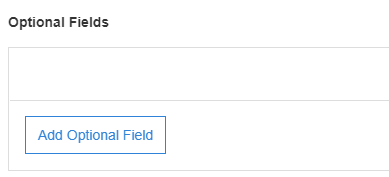
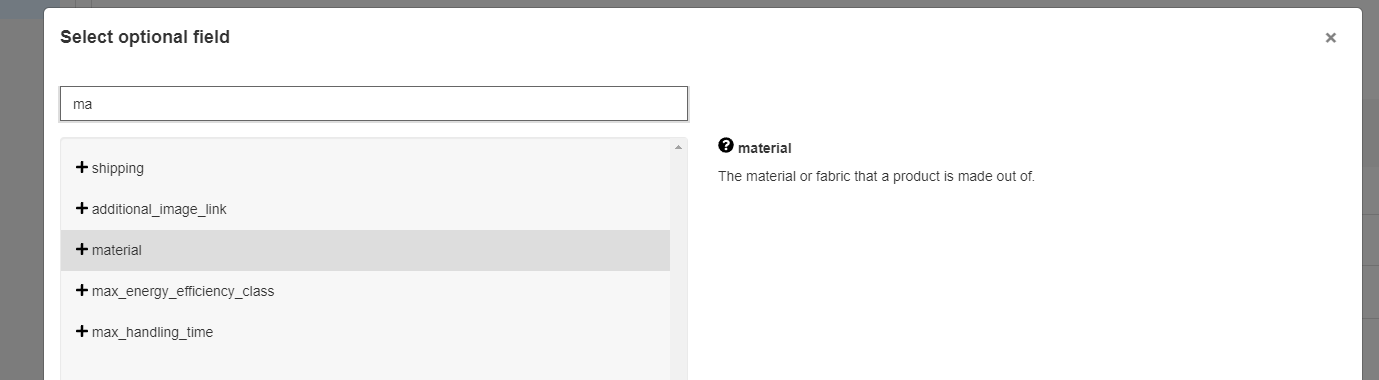
Dann müssen Sie nur das Materialattribut wie unten zuordnen:

Oder, wenn Sie kein Material in Ihrem Geschäft eingerichtet haben, müssen Sie es nur aus einem anderen Attribut extrahieren, zum Beispiel Beschreibung:
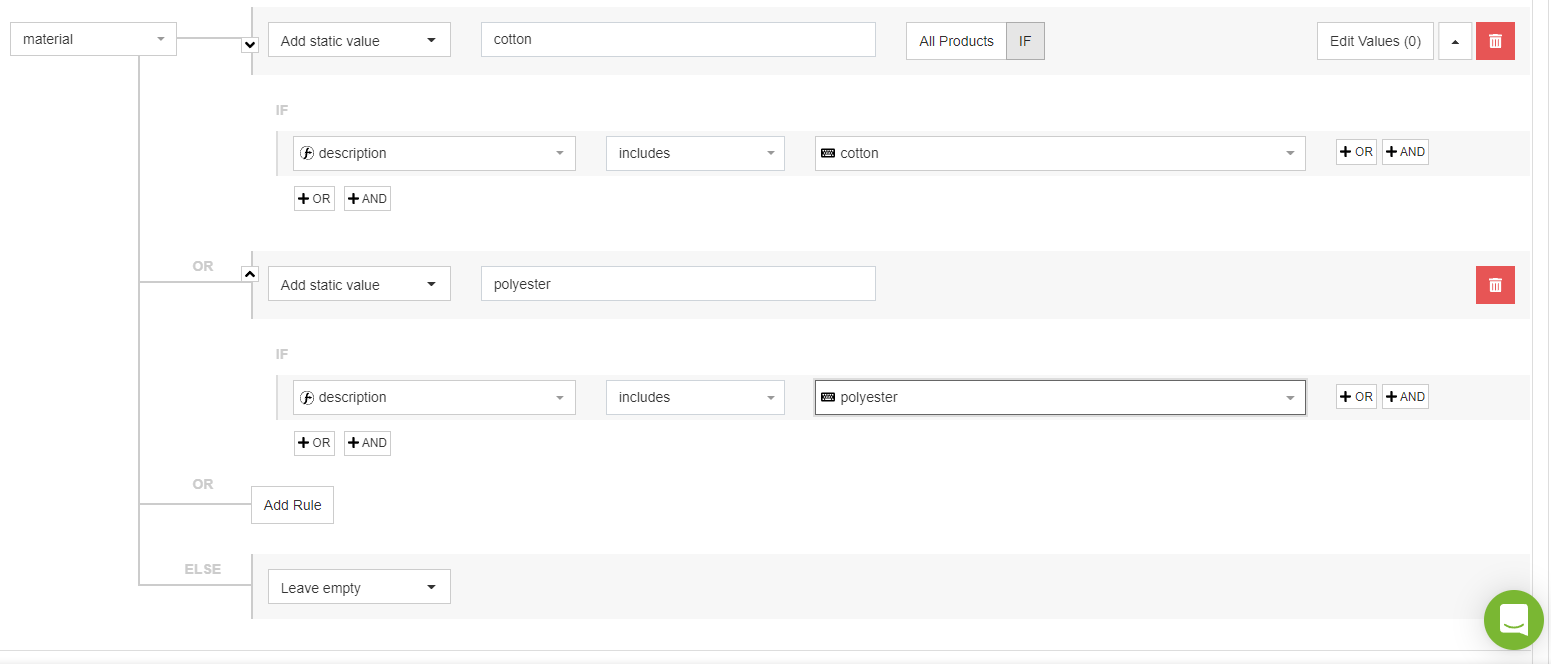
Größe
Die Größe des Produkts ist ebenso wichtig wie das Material, aus dem Ihr Produkt besteht. Google glaubt anscheinend, dass die Größe eine entscheidende Information für Nutzer sein kann, wenn sie entscheiden, ob sie auf Ihre Shopping-Anzeige klicken – weshalb sie manchmal in Shopping-Anzeigen auf Mobilgeräten hervorgehoben wird.
Damit Google die Größe Ihrer Produkte in Ihren Anzeigen anzeigen kann, müssen Sie Werte für dieses Attribut in Ihrem Produkt-Feed eingeben.
Auf den Anzeigen unten können Sie leicht erkennen, welche Größe die präsentierten Matratzen haben. Wer einen California King sucht, kann 2 andere Matratzen schnell außer Acht lassen.
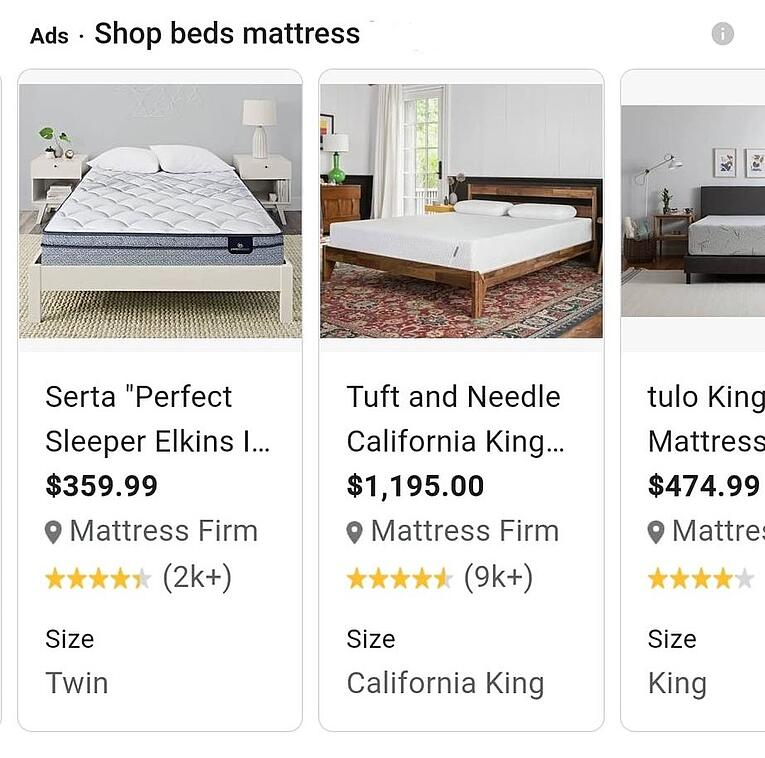
Wenn Sie Shopping-Anzeigen für Bekleidungsartikel in Großbritannien, Frankreich, Deutschland, den USA, Brasilien und Japan schalten möchten, muss das Größenattribut unbedingt in Ihren Feed aufgenommen werden. In anderen Fällen ist es optional, kann aber die Leistung Ihrer Shopping-Kampagne erheblich steigern – wir empfehlen es dringend!
Damit das Größenattribut in Shopping-Anzeigen erscheint, müssen Sie einige Anforderungen erfüllen. Sie müssen den Standardgrößenwert für Ihr Absatzland verwenden. Für ein Produkt kann nur ein Größenwert hinzugefügt werden und es ist nicht erlaubt, andere Werte (z. B. Farbe) über dieses Attribut zu übermitteln.
Wenn Sie mehrere Größen hinzufügen, verwenden Sie Schrägstriche, um sie zu trennen, keine Kommas.
Beispiel : 14/32 (16 Zoll/ 34 Zoll).
Hier finden Sie weitere Informationen zum Größenattribut in Google Shopping.
Wie richten Sie die Größe in Ihrem Feed ein?
Genau wie das Material ist die Größe ein optionales Attribut. In Ihrer DataFeedWatch müssen Sie zunächst einen optionalen Feed hinzufügen, um ihn zuzuordnen.
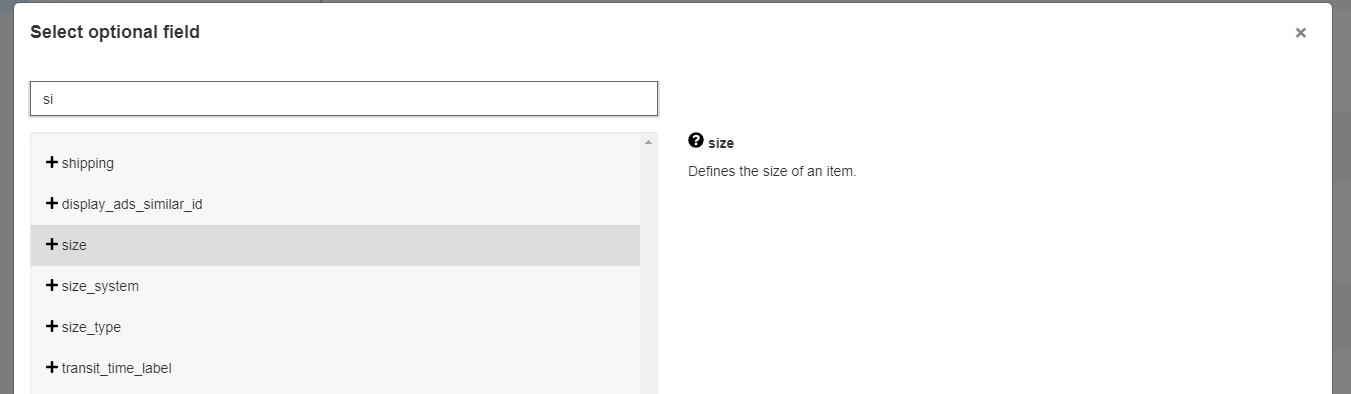
Ordnen Sie es dann dem entsprechenden Feld in Ihrem Feed zu.

Attribute aus verschiedenen Quellen
Wie bereits beschrieben, nimmt Google gelegentlich Attribute aus dem Feed des Werbetreibenden und hebt sie in seinen/ihren Shopping-Anzeigen auf Mobilgeräten hervor. Die am häufigsten angezeigten zusätzlichen Attribute sind Material und Größe. Gelegentlich kann Google jedoch auch Werte für ein Attribut anzeigen, die nicht im Produkt-Feed dieses Werbetreibenden vorhanden sind .
Attribute wie „Stil“ oder „Typ“ sind keine ausgewiesenen Attribute, die Google in einem Datenfeed erkennt. Aber im Beispiel unten können wir sehen, wie Google den Matratzentyp „Federkern“ in einer Shopping-Anzeige hervorhebt.
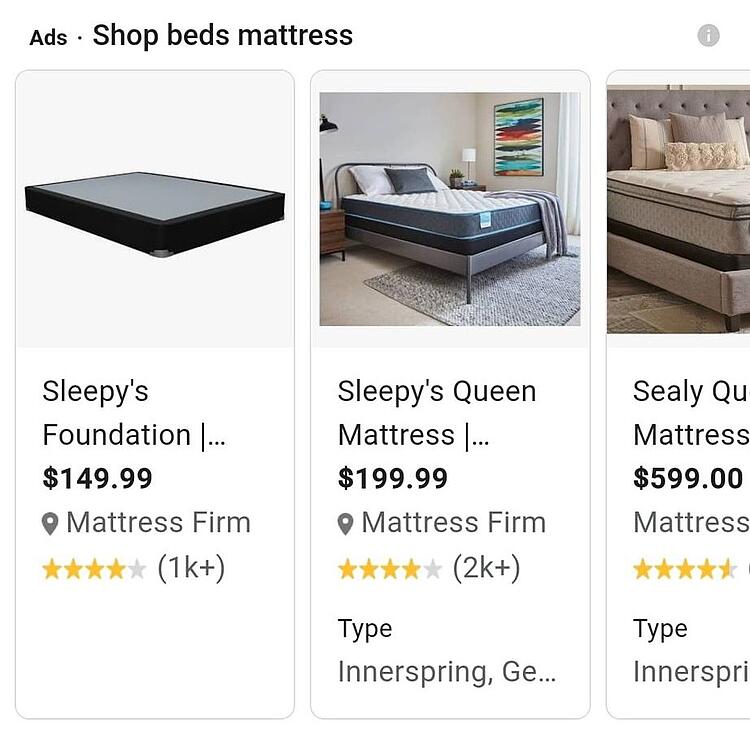
Es gibt zwei Möglichkeiten, wie das passiert sein könnte:
1. Wir wissen nicht genau, wie Google zusätzliche Attribute findet, um sie in die Anzeigen einzufügen. Wir können jedoch vermuten, dass die Algorithmen von Google die Daten auf verschiedenen Produktlistenseiten analysieren und spezifische Attribute für verschiedene Artikel hinzufügen.Es ist sehr wahrscheinlich, dass diese zusätzlichen Produktattribute aus mehreren Angeboten gesammelt werden.
2. Der Werbetreibende kann dem Feed ein Attribut product_detail hinzufügen und weitere Informationen zum „Typ“ des Artikels hinzufügen. Über dieses Attribut können Sie zusätzliche benutzerdefinierte Attribute erstellen, um relevantere Informationen (einschließlich technischer Spezifikationen) bereitzustellen und Ihre Produkte besser zu beschreiben.Dies wird sicherlich Ihre Produktdaten bereichern und Ihnen einen großen Vorteil gegenüber Ihren Mitbewerbern verschaffen, die nicht immer zusätzliche Details zu ihren Produkten im Feed hinzufügen.
Jedes product_detail-Attribut hat 3 Unterattribute:
ein optionaler section_name und 2 erforderliche attribute_name und attribute_value .
Spezifische Formatanforderungen sind, dass Sie Doppelpunkte verwenden müssen, um Ihre Unterattribute für jedes product_detail-Attribut zu trennen. Das richtige Format sieht so aus:
Abschnittsname:Attributname:Attributwert
Wie richten Sie product_detail in Ihrem Feed ein?
In DataFeedWatch haben Sie einen ganzen Bereich, der dem Hinzufügen von Produktdetails gewidmet ist. Sie können es einfach wie folgt zuordnen:
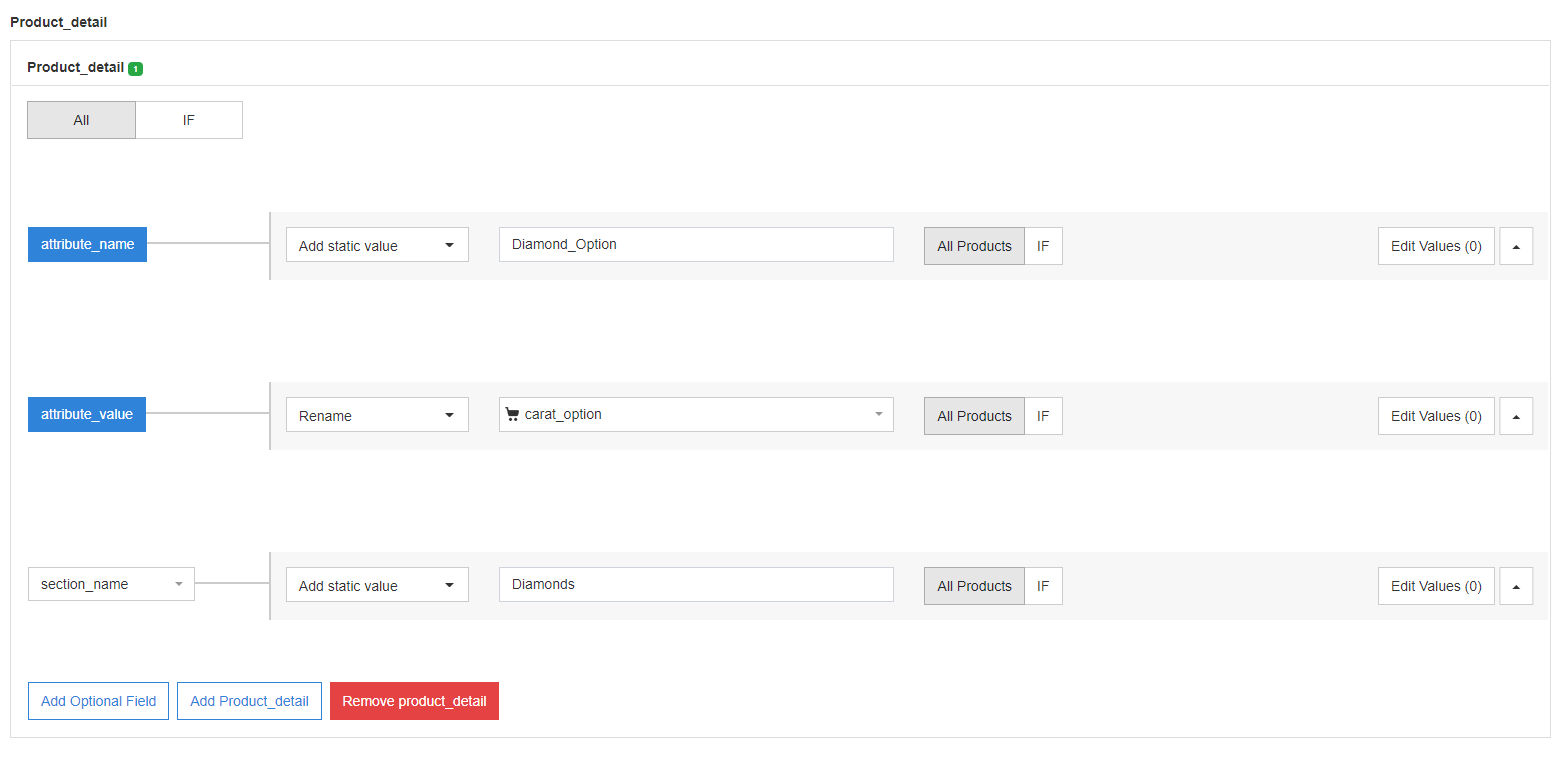
Im Allgemeinen sollten Sie immer versuchen, Ihrem Produkt-Feed so viele Produktdetails wie möglich hinzuzufügen. Egal ob über das Attribut product_detail oder andere Attribute wie:
- Produktlänge [product_length]
- Produktbreite [product_width]
- Produkthöhe [product_height]
- Produktgewicht [product_weight]
- usw.
Ihre Kampagne kann nur davon profitieren, all diese Attribute in Ihren Produkt-Feed aufzunehmen! Sie wissen nie, wann Google beschließt, eines dieser Attribute in Ihren Shopping-Anzeigen hervorzuheben.
Zusätzliche Anzeigeninhalte für Google Shopping: Anmerkungen/Labels
Das Beste, was Sie tun können, um das Beste aus Ihren Google Shopping-Kampagnen herauszuholen, ist, Ihre Feeds für Google zu optimieren. In Ihrem Feed sollten Sie so viele Attribute ausfüllen, die möglicherweise in einer Anzeige erscheinen könnten, wie Sie können. Dann können Sie versuchen, etwas Zusätzliches zu tun, nämlich zusätzliche Anmerkungen und Labels in Google Shopping-Anzeigen zu aktivieren.
Anmerkungen zu Verkaufs-, Versand- und Rückgabe-/Erstattungsrichtlinien sind zusätzliche Anzeigeninhalte. Sie zeigen Käufern, welche zusätzlichen Angebote Sie für sie haben, und heben Ihr Produkt hervor. Auf diese Weise erhalten Sie die Chance, mehr Impressionen und Klicks zu gewinnen sowie einen höheren Anzeigenrang zu erzielen.
Die beliebtesten Anmerkungen, die von Google Shopping-Werbetreibenden hinzugefügt werden, sind Verkaufsanmerkungen . Sie können darüber im Preisabschnitt dieses Artikels nachlesen. Sie können unten mehr über andere lesen ↓
Anmerkungen zum kostenlosen Versand
Google Shopping-Anzeigen heben normalerweise Ihre Versandanmerkungen oder -etiketten unten hervor, wie im Bild unten. Sie können sehen, dass einige dieser Geschäfte ihre Produkte kostenlos versenden.
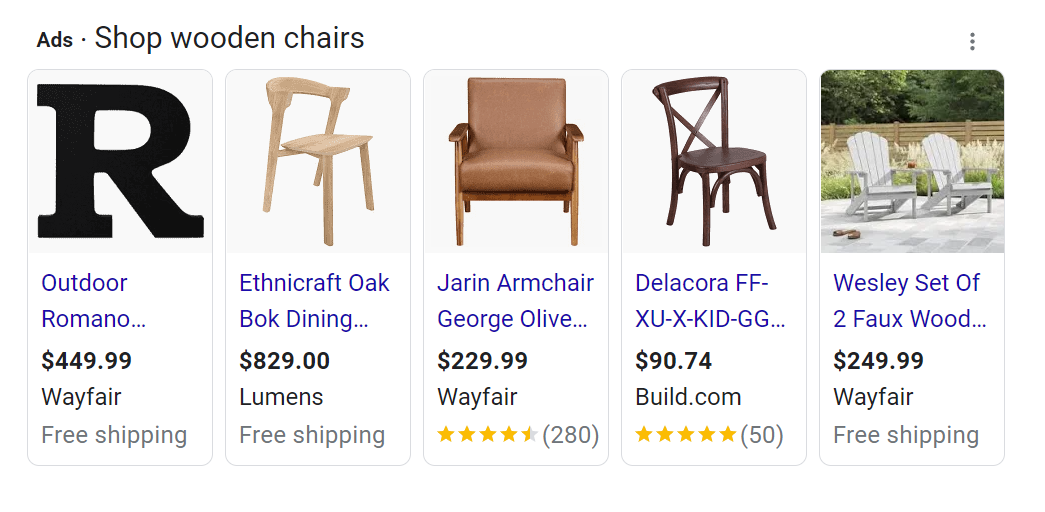
Um Versandanmerkungen zu aktivieren, müssen Sie sie in Ihrem Google Merchant-Konto einrichten . Um diese Labels zu erhalten, müssen Sie einen Versand anbieten, der entweder:
- kostenlos (ein Artikel kann immer kostenlos versendet werden oder kann kostenlos versendet werden, wenn der Artikelpreis die Mindestgrenze erreicht)
- oder schnell (ein Artikel kann in maximal 3 Werktagen an seinen endgültigen Bestimmungsort geliefert werden, einschließlich Transitzeit und Bearbeitungszeit)
Sie können Versandanmerkungen im Abschnitt Tools > Versand und Rücksendungen einrichten, wenn Sie dies auf Kontoebene (für alle Ihre Produkte) tun möchten.
Sie können sie auch über Versandattribute in Ihrem Produkt-Feed einrichten, wenn nur einige Ihrer Produkte berechtigt sind. Sie müssen diese beiden hinzufügen: [shipping_label] und [transit_time_label] .
Lesen Sie mehr auf den Hilfeseiten von Google: hier und hier .
Sobald Ihre Berechtigung zum Anzeigen von Hinweisen zu kostenlosem und schnellem Versand bestätigt wurde, werden diese automatisch zu den entsprechenden Shopping-Anzeigen hinzugefügt .
Rückgabe- und Rückerstattungsrichtlinien
Google Shopping-Anzeigen können auch Informationen zum Rückgaberecht in ihren Anzeigen enthalten. Im Bild unten sehen Sie, dass einige Geschäfte kostenlose Rücksendungen anbieten.
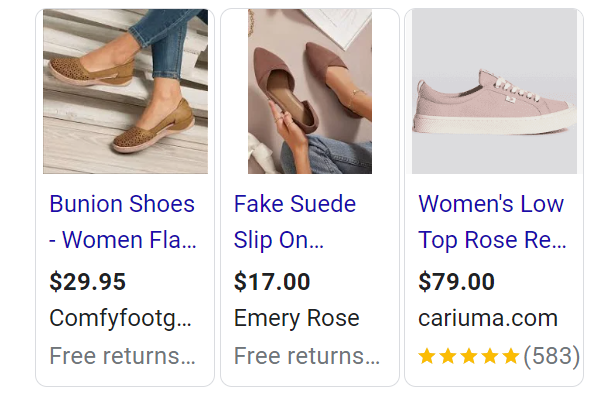 Um Rückgabeinformationen in Ihren Shopping-Anzeigen einzurichten und anzuzeigen, müssen Sie Rückgaberichtlinien in Ihrem Merchant Center-Konto erstellen. Sie können dies im Abschnitt Tools > Versand und Rücksendungen > Rückgaberichtlinien > Richtlinie hinzufügen tun.
Um Rückgabeinformationen in Ihren Shopping-Anzeigen einzurichten und anzuzeigen, müssen Sie Rückgaberichtlinien in Ihrem Merchant Center-Konto erstellen. Sie können dies im Abschnitt Tools > Versand und Rücksendungen > Rückgaberichtlinien > Richtlinie hinzufügen tun.
Die erste Rückgaberichtlinie, die Sie erstellen, ist Ihre Standard-Rückgaberichtlinie. Wenn Sie möchten, dass es für jedes einzelne Ihrer Produkte gilt, müssen Sie keine Aktualisierungen an Ihrem Feed vornehmen.
Falls Sie möchten, dass für verschiedene Produkte unterschiedliche Rückgaberichtlinien gelten, müssen Sie im Merchant Center auch Ausnahmerichtlinien erstellen. Wenn Sie mehrere Rückgaberichtlinien erstellen, müssen Sie außerdem das Attribut [return_policy_label] zu Ihrem Feed hinzufügen und diese Anweisungen befolgen:
- Wenn die Standardrichtlinie gilt, verwenden Sie den Wert „default“ oder lassen Sie diese Spalte leer.
- Wenn für bestimmte Produkte eine andere Rückgaberichtlinie gelten soll, fügen Sie den Labelnamen hinzu, den Sie für diese Ausnahmerichtlinie erstellt haben.
Lesen Sie mehr darüber, wie Sie Rückgaberichtlinien erstellen: hier und hier .
Andere Google-Programme
Sie sollten auch erwägen, anderen Google-Programmen beizutreten, um die folgenden Elemente in Ihren Anzeigen anzuzeigen:
- In-Store-Etiketten (wenn Sie auch ein lokales Geschäft betreiben)
Lesen Sie mehr über Google-Anzeigen mit lokalem Inventar – Sie können dies mit dem Feed mit lokalem Inventar tun.
- Sonderangebote
Lesen Sie , wie Sie Google Merchant Promotions zu Ihren Shopping-Kampagnen hinzufügen .
Zusammenfassung
Damit Google aus Ihren Produktdaten die bestmöglichen Shopping-Anzeigen erstellt, müssen Sie Ihren Feed perfekt optimieren, bevor Sie eine Kampagne starten. Sie sollten Ihrem Feed so viele Attribute wie möglich hinzufügen – dies kann für Sie nur von Vorteil sein.
Titel, Bilder, Preise, Verkäufername sind die Attribute, die immer in den Anzeigen erscheinen, und Sie sollten sich darauf konzentrieren. Aber auch Material, Größe und andere Attribute sind sehr wichtig.
Wenn Sie mit der Qualität Ihres Feeds zufrieden sind, können Sie versuchen, ihn noch weiter zu verbessern, indem Sie Ihrem Feed Google-Bewertungen hinzufügen oder zusätzliche Anzeigeninhalte aktivieren. Wenn Sie all dies tun, ist der Erfolg Ihrer Google Shopping-Kampagne sehr nah.